Google ได้ทำการเปลี่ยนแปลงรูปลักษณ์ต่างๆ มากมายในช่วงไม่กี่เดือนที่ผ่านมา แม้ว่าพวกเขาจะมีเป้าหมายเพื่อปรับปรุงประสบการณ์ผู้ใช้ แต่ก็ไม่ได้บรรลุวัตถุประสงค์เสมอไป หากเป็นกรณีของคุณ และคุณต้องการกลับไปใช้ดีไซน์เก่า ไม่ต้องกังวล คุณสามารถกลับไปใช้ดีไซน์เก่าได้โดยการเคลื่อนไหวที่เรียบง่ายมาก
Google Chrome เป็นหนึ่งในเบราว์เซอร์ที่ใช้กันมากที่สุดทั่วโลก ดังนั้น การเปลี่ยนแปลงแต่ละครั้งจึงวัดเป็นหน่วยมิลลิเมตรเพื่อให้ส่งผลต่อประสบการณ์ที่ผู้ใช้ได้รับน้อยที่สุด อย่างไรก็ตาม แม้จะมีสิ่งนี้ เมื่อมีการอัปเดต เป็นเรื่องปกติที่ผู้ใช้หลายคนจะสงสัยว่าเป็นไปได้หรือไม่ที่จะกลับไปใช้การออกแบบก่อนหน้านี้ เนื่องจากพวกเขาคุ้นเคยกับพวกเขามากกว่าและไม่ต้องการเสียเวลาในการเรียนรู้องค์ประกอบของฟังก์ชันใหม่

อย่างเป็นทางการไม่มีฟังก์ชันใดที่ช่วยให้เรากลับไปใช้ Google Chrome รุ่นก่อนหน้าได้ อย่างไรก็ตาม มีวิธีการที่แม้จะไม่ปรากฏในเมนูการตั้งค่าของ Google Chrome แต่ก็สามารถช่วยเราย้อนกลับการออกแบบและกลับสู่ลักษณะที่ปรากฏก่อนการอัปเดตได้ ด้านล่างเราจะบอกวิธีการทำ
วิธีปิดการใช้งานการออกแบบ Google Chrome ใหม่
หากต้องการกลับไปสู่รูปแบบเก่า เราต้องเปิดแท็บ Google Chrome ใหม่และพิมพ์คำสั่งต่อไปนี้ในหน้าหลัก: chrome://flags/#chrome-refresh-2023. เราจะสังเกตเห็นว่าเราเข้าถึงเมนูต่างๆ ได้อย่างไร ซึ่งหากเราไม่คุ้นเคยก็อาจจะค่อนข้างซับซ้อนในการทำความเข้าใจ อย่างไรก็ตาม หากเราเปลี่ยนเฉพาะพารามิเตอร์ที่จำเป็น เราก็จะไม่มีปัญหาใดๆ เมื่อบรรลุวัตถุประสงค์ของเรา
ภายในเมนูของตัวเลือกทั้งหมดที่ปรากฏขึ้น เราต้องค้นหาเมนูการกำหนดค่าที่มีชื่อ Chrome Refresh 2023 ในเมนูแบบเลื่อนลงทางด้านขวา เราต้องเปลี่ยนตัวเลือกเริ่มต้นเป็นปิดใช้งาน
เมื่อเราทำการเปลี่ยนแปลงแล้ว เช่นเดียวกับที่เราต้องทำเมื่อทำการอัปเดตประเภทใดก็ตาม เราจะต้องรีสตาร์ท Google Chrome ของเรา ในกรณีนี้ โปรดทราบว่าแท็บที่เปิดอยู่ทั้งหมดจะถูกเปิดอีกครั้งเมื่อทำการรีสตาร์ท ดังนั้นเราจะไม่สูญเสียข้อมูลใด ๆ ที่เราทำงานด้วย
เป็นเรื่องที่ควรค่าแก่การทราบว่าโดยปกติแล้วการเปลี่ยนแปลงประเภทนี้มักจะถูกจำกัดโดย Google เนื่องจากบริษัทเองก็สนใจที่จะให้ผู้บริโภคทุกคนอัปเดต Google Chrome ดังนั้นหากเราต้องการเปลี่ยนแปลงคำแนะนำของเราคือให้ดำเนินการโดยเร็วที่สุด มิฉะนั้น ตัวเลือกนี้อาจไม่สามารถใช้ได้อีกต่อไปในอีกไม่กี่สัปดาห์
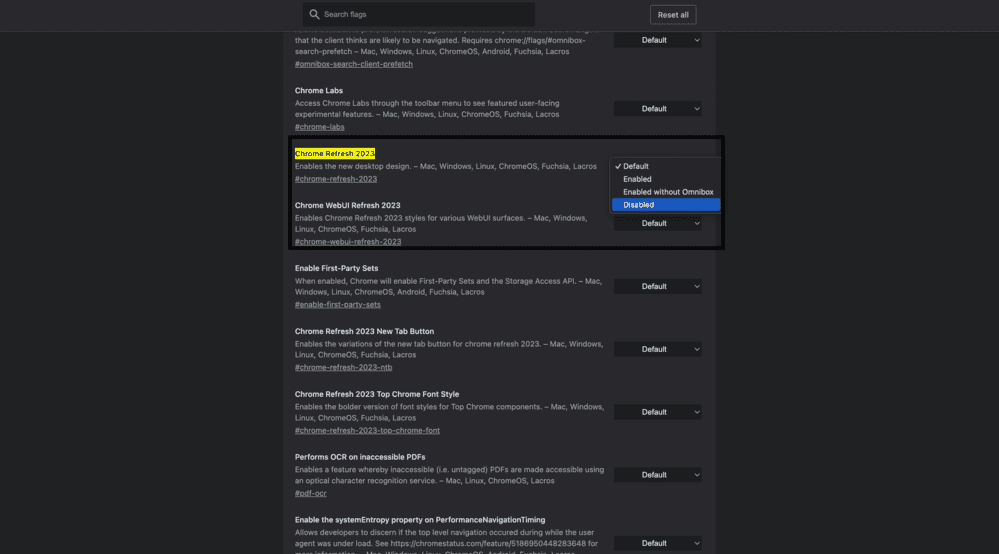
จะทำอย่างไรหากฉันต้องการกลับไปใช้การออกแบบปัจจุบันในภายหลัง
การเปลี่ยนแปลงนี้ไม่สามารถย้อนกลับได้ และอาจเป็นกรณีที่เราต้องการอัปเดต Google Chrome ในภายหลังจนกว่าเราจะปรับให้เข้ากับตัวเลือกใหม่ที่เสนอให้เราและการออกแบบที่เป็นปัจจุบันที่สุด ในกรณีนี้ เราจะไม่สามารถอัปเดตด้วยวิธีดั้งเดิมได้ กล่าวคือ การแจ้งเตือนแบบคลาสสิกจะไม่ปรากฏที่มุมขวาบน อย่างไรก็ตามเราสามารถอัปเดตได้โดยไม่มีปัญหาหากเราไปที่เมนูที่ซ่อนอยู่แบบเดียวกับที่เราเคยเข้าถึงก่อนหน้านี้และแตะพารามิเตอร์ที่เหมาะสม
นั่นคือในฟังก์ชันที่ระบุว่า Chrome Refresh 2023 เราจะต้องเปลี่ยน Disabled เป็นค่าเริ่มต้น จากช่วงเวลานั้นและหลังจากรีสตาร์ทคอมพิวเตอร์ เราจะสามารถเพลิดเพลินกับการเปลี่ยนแปลงทั้งหมดได้อีกครั้งจนกว่าเราจะปรับตัวให้เข้ากับการเปลี่ยนแปลงทั้งหมด
